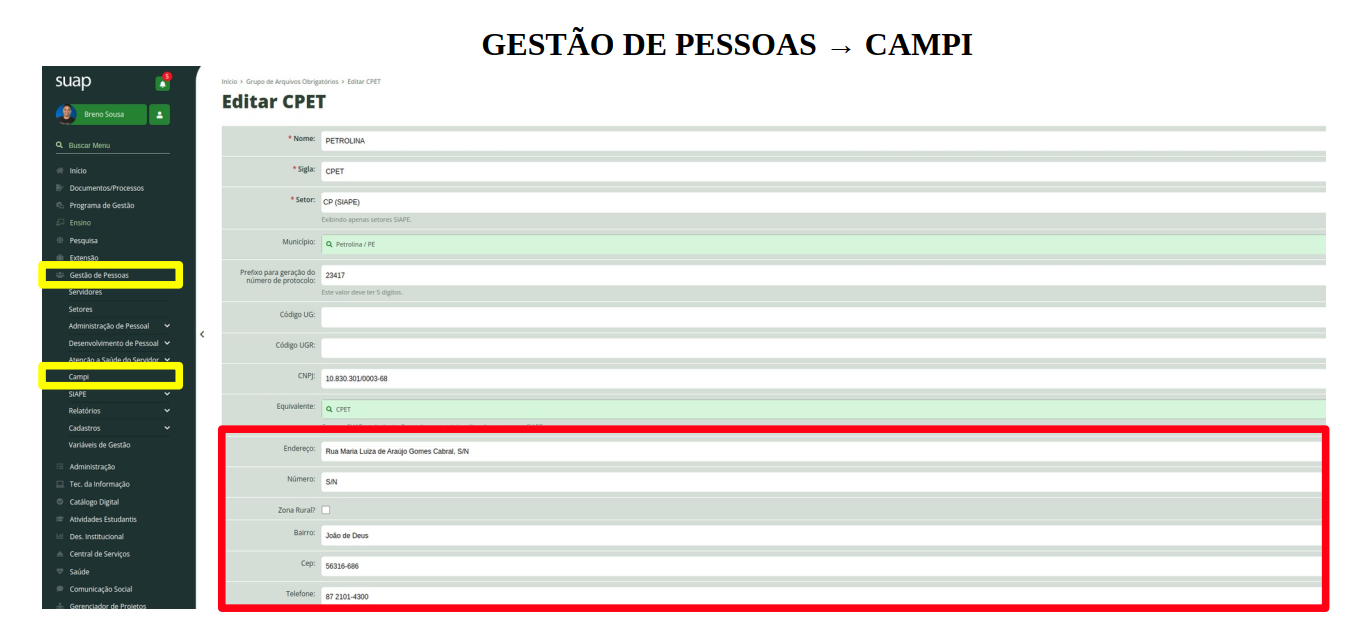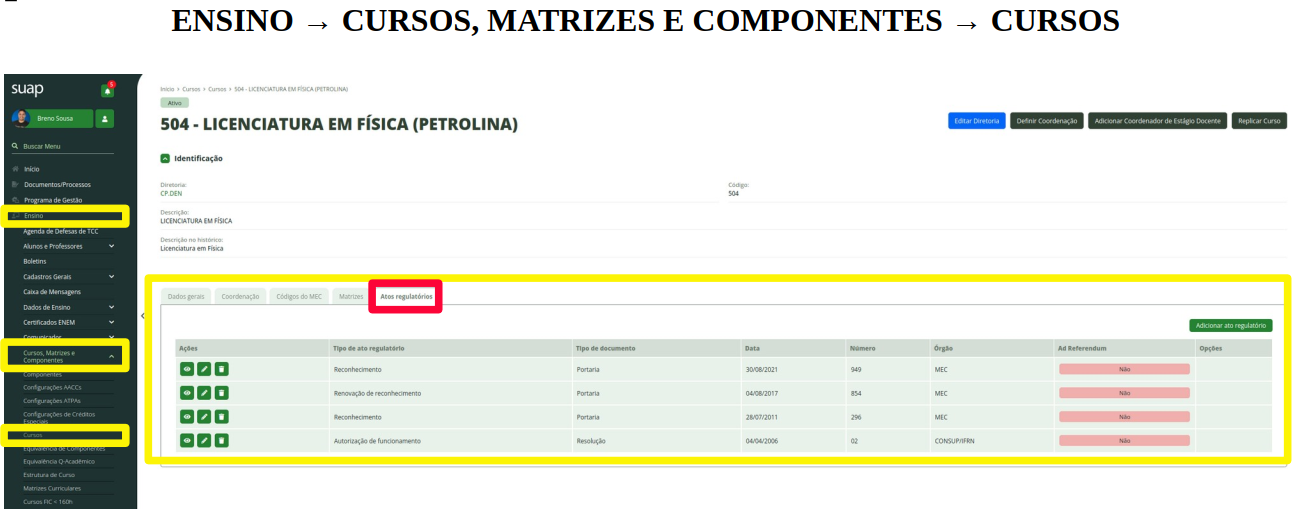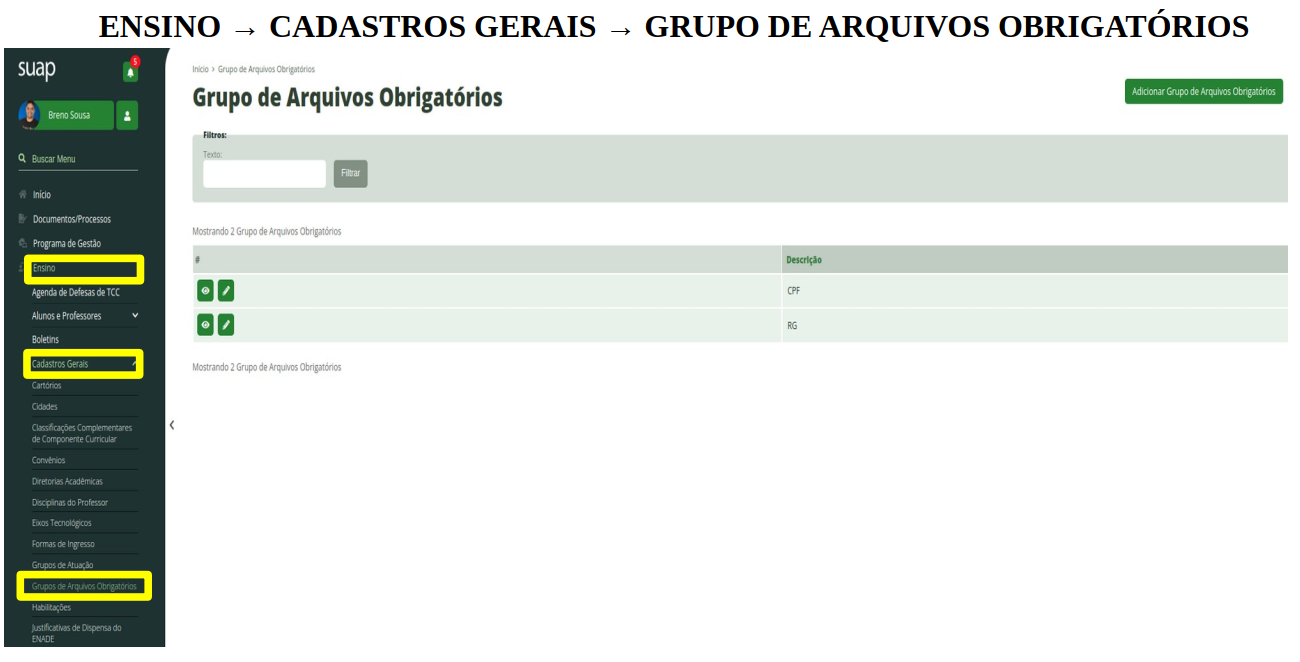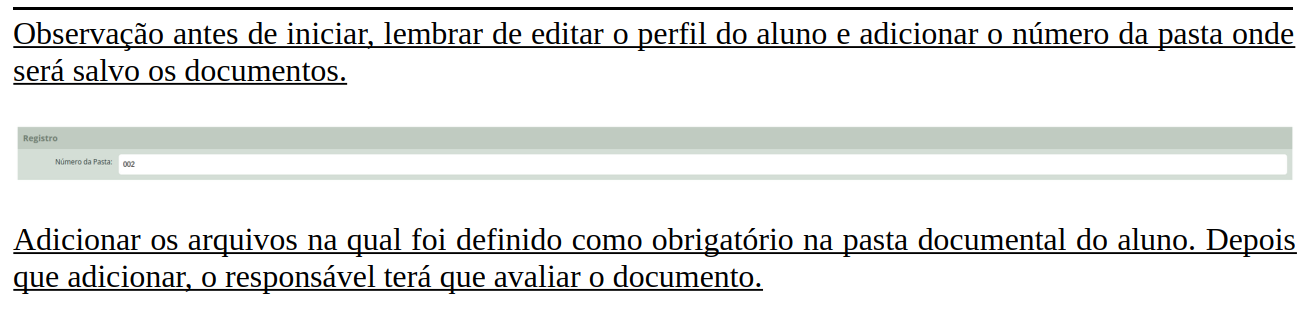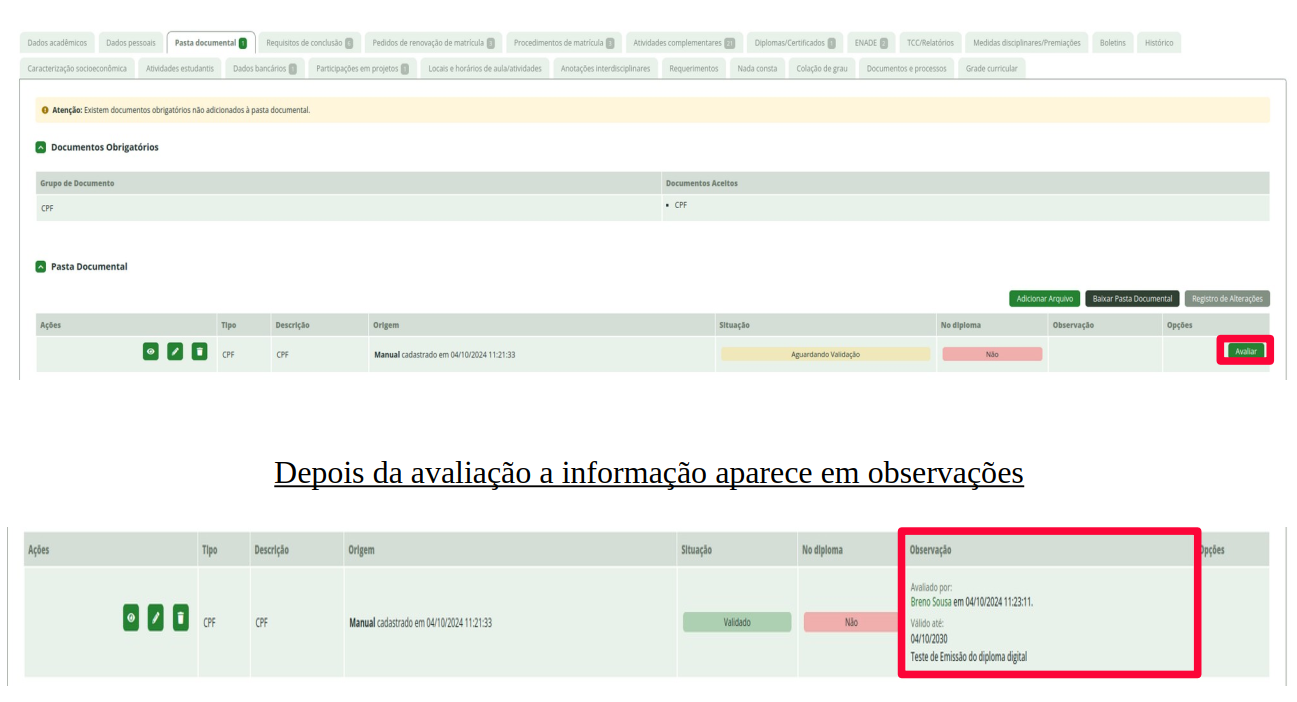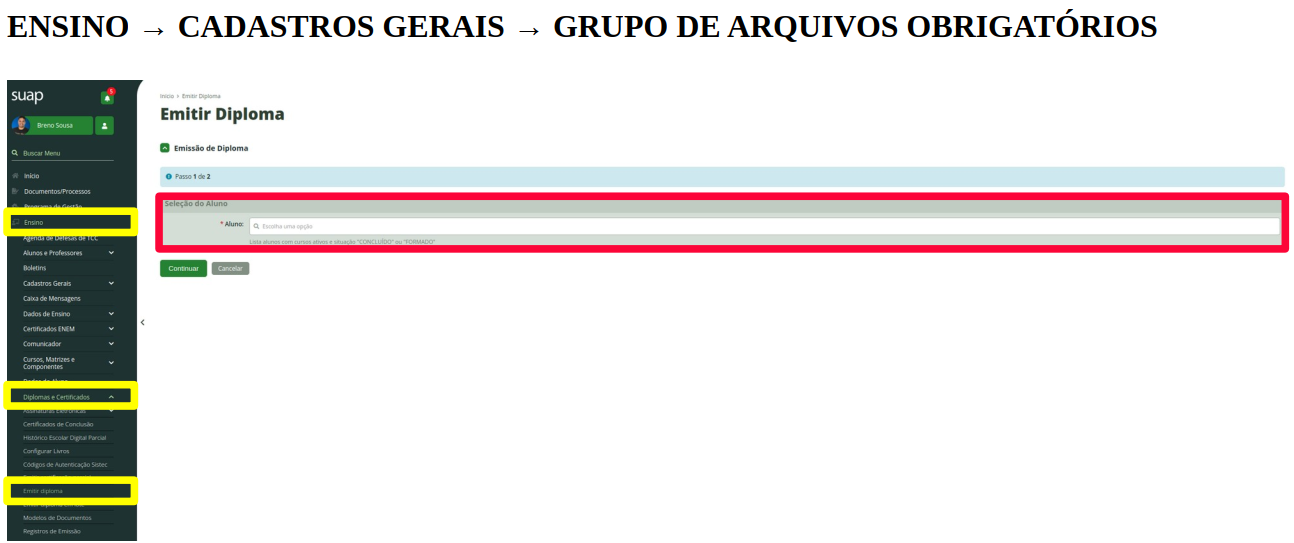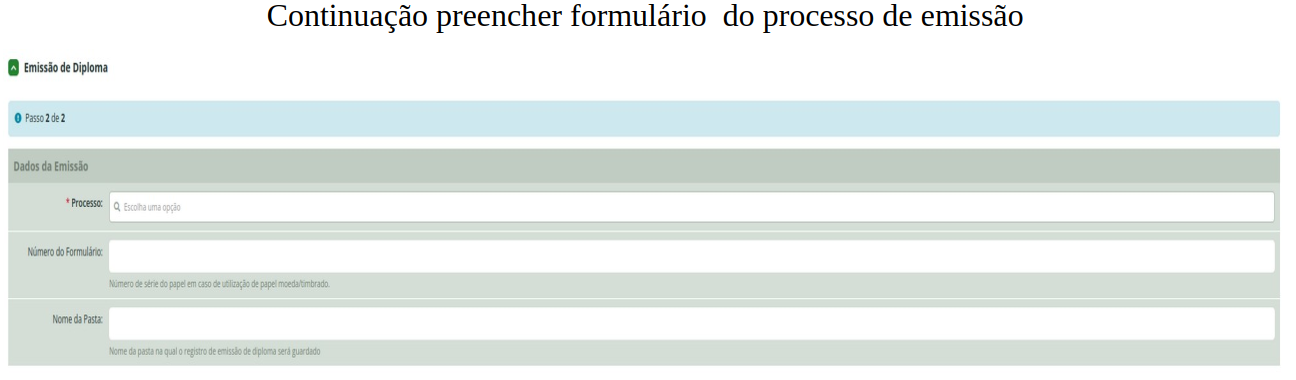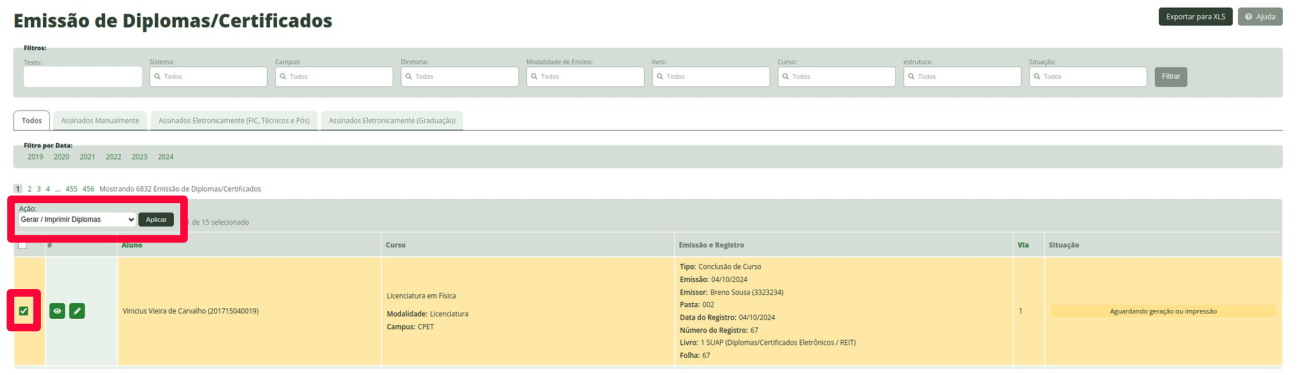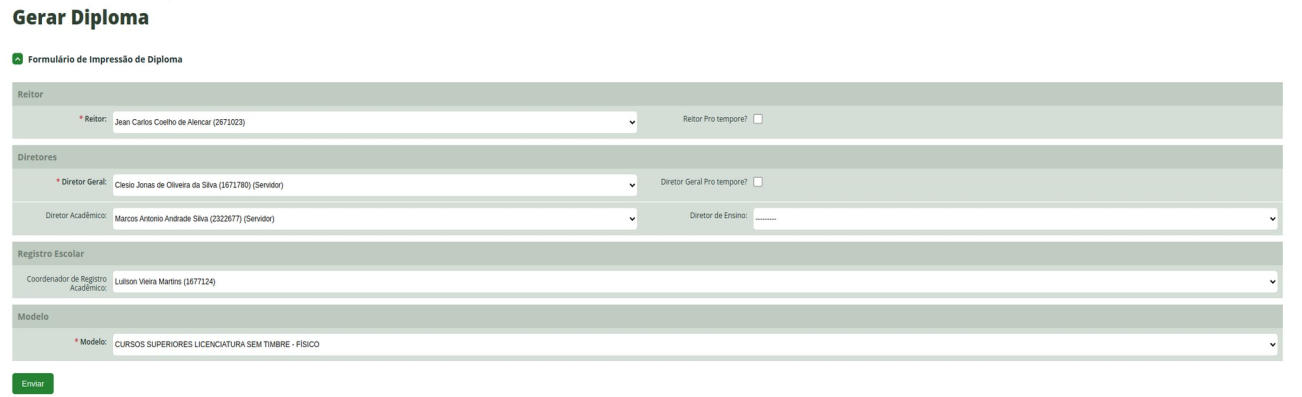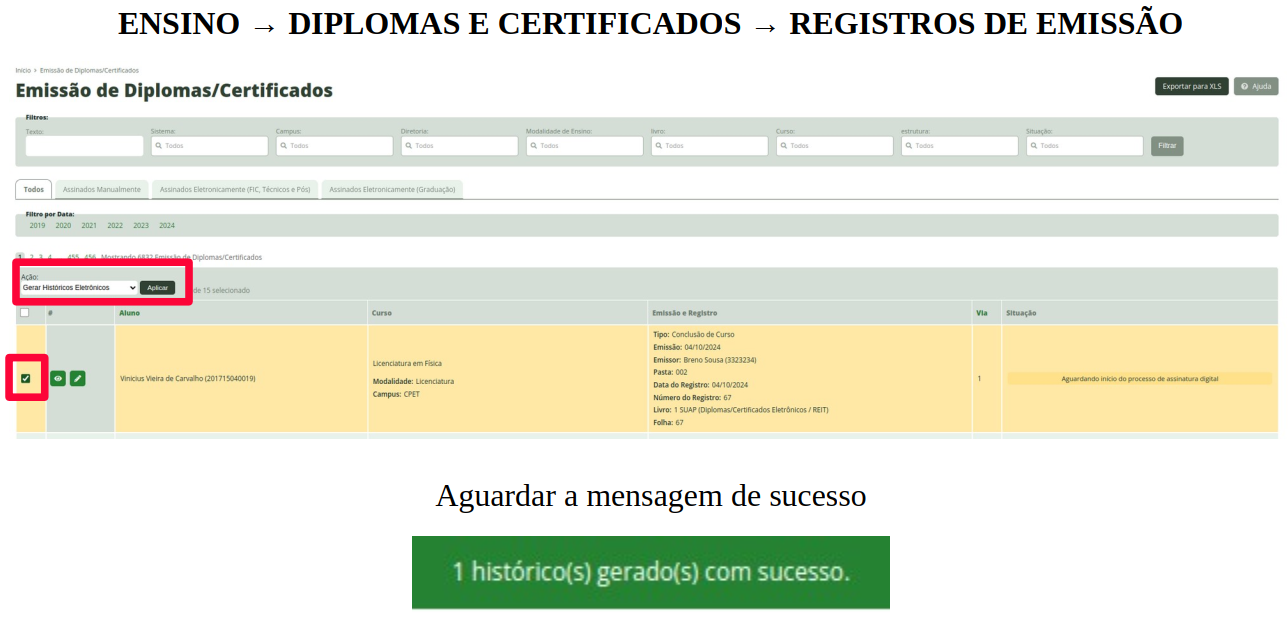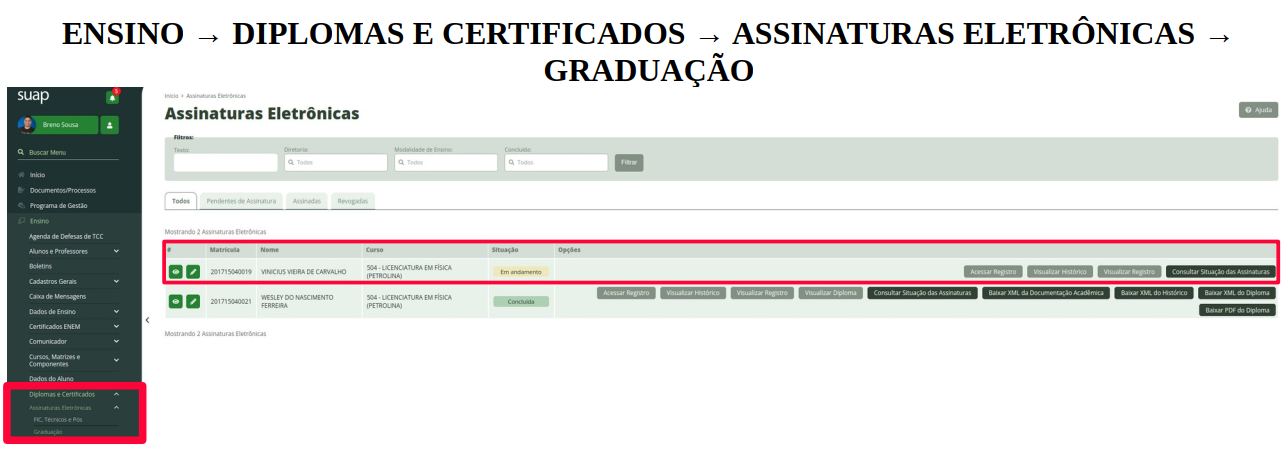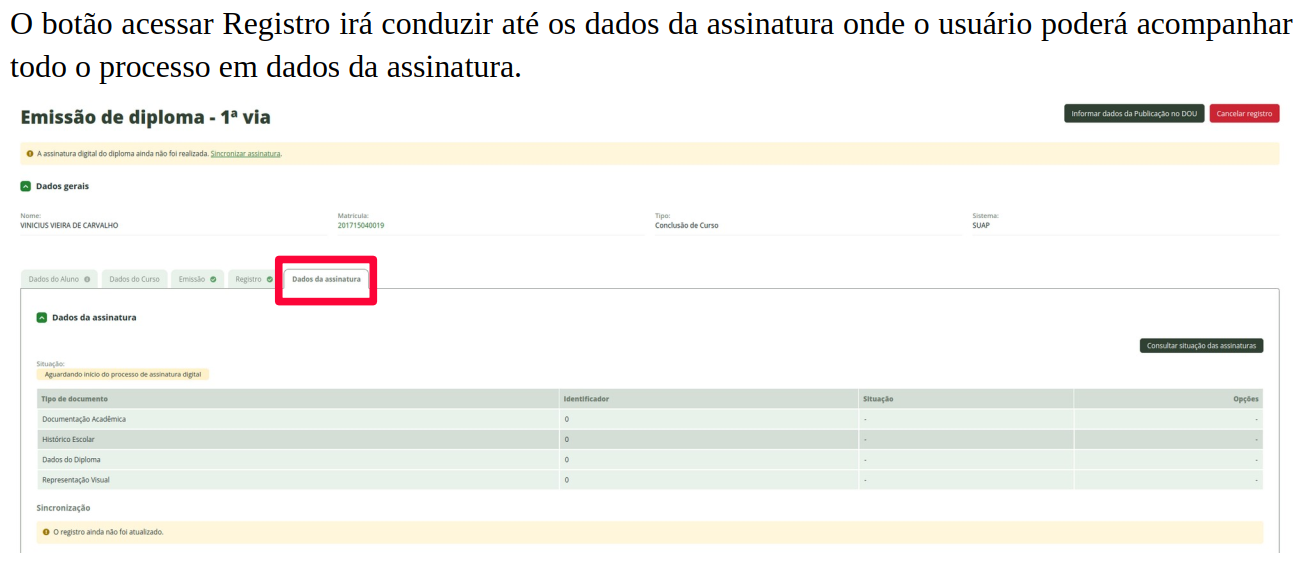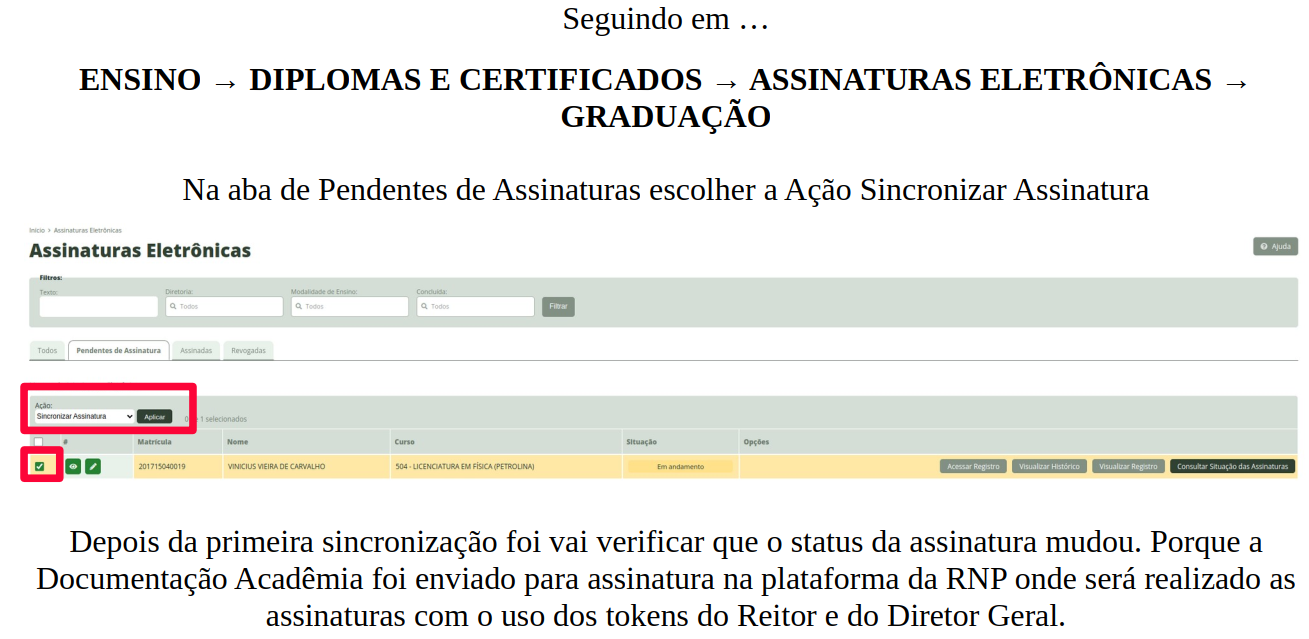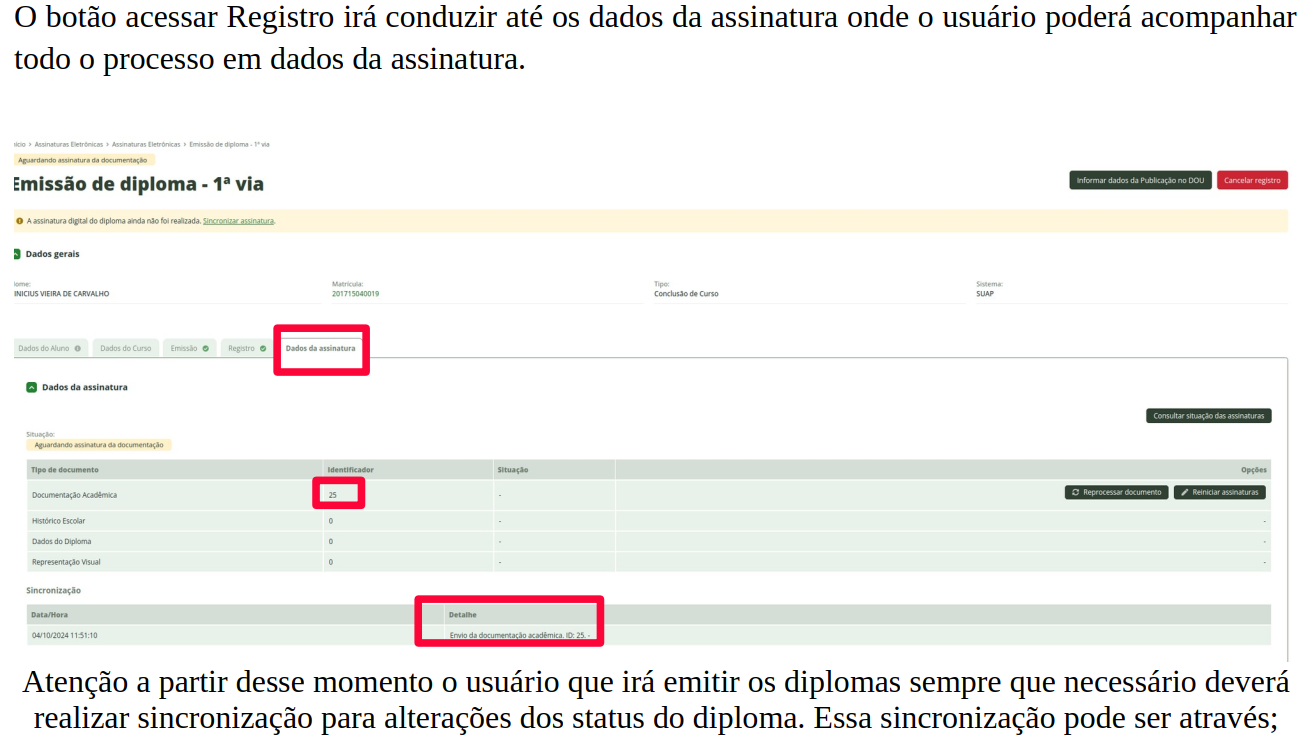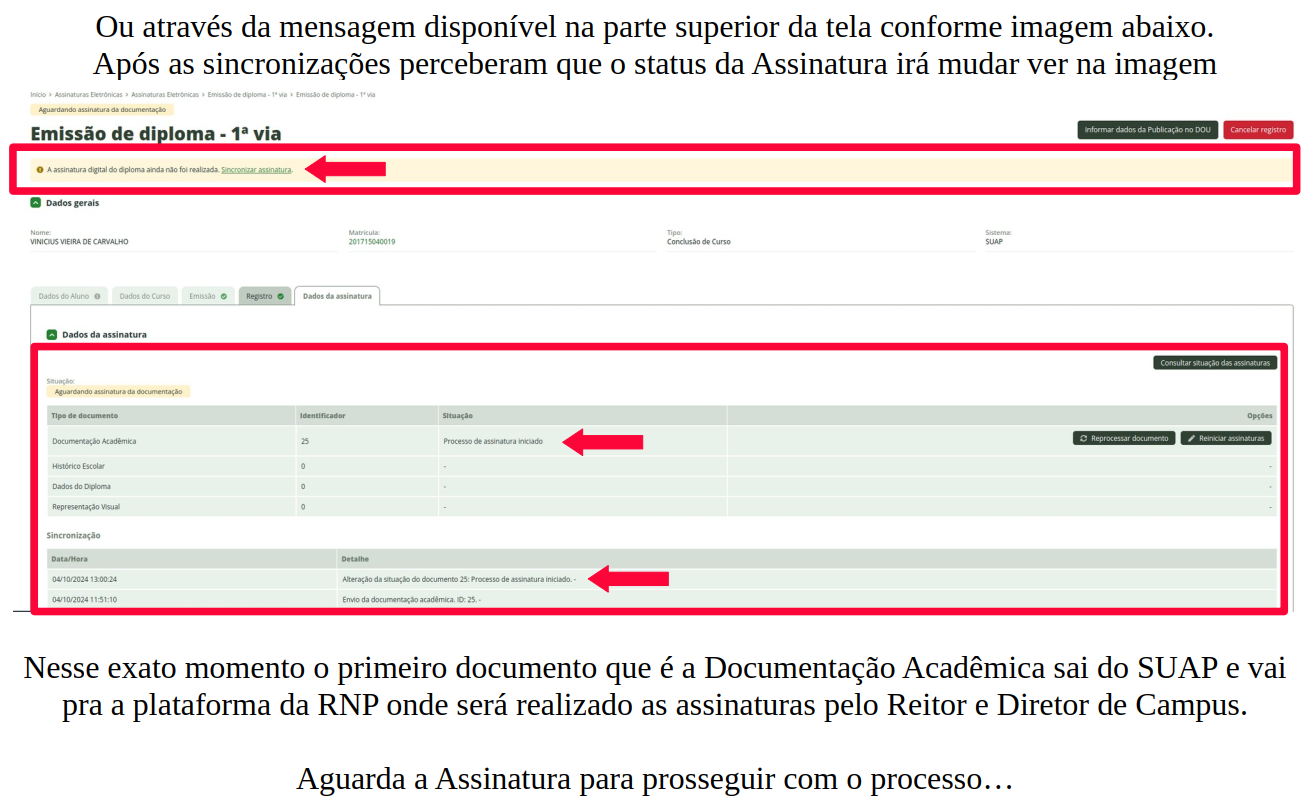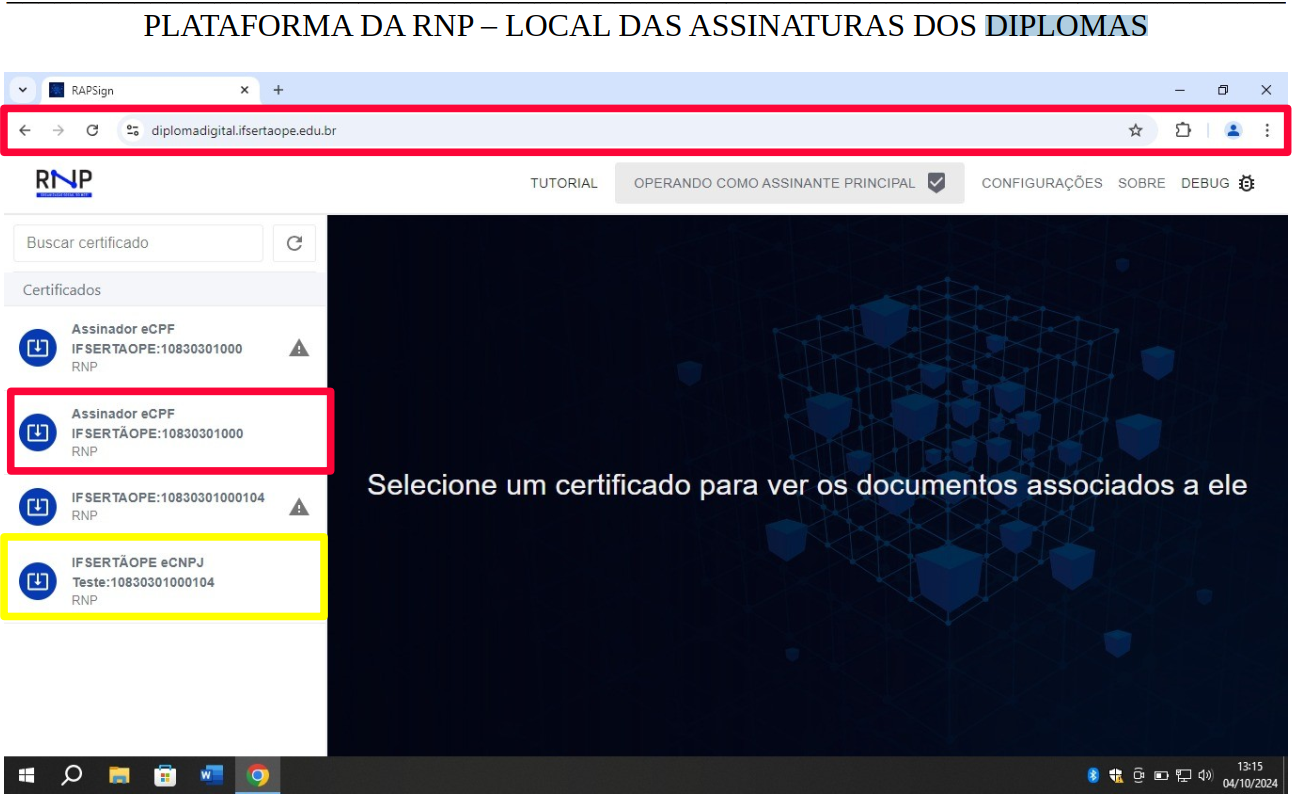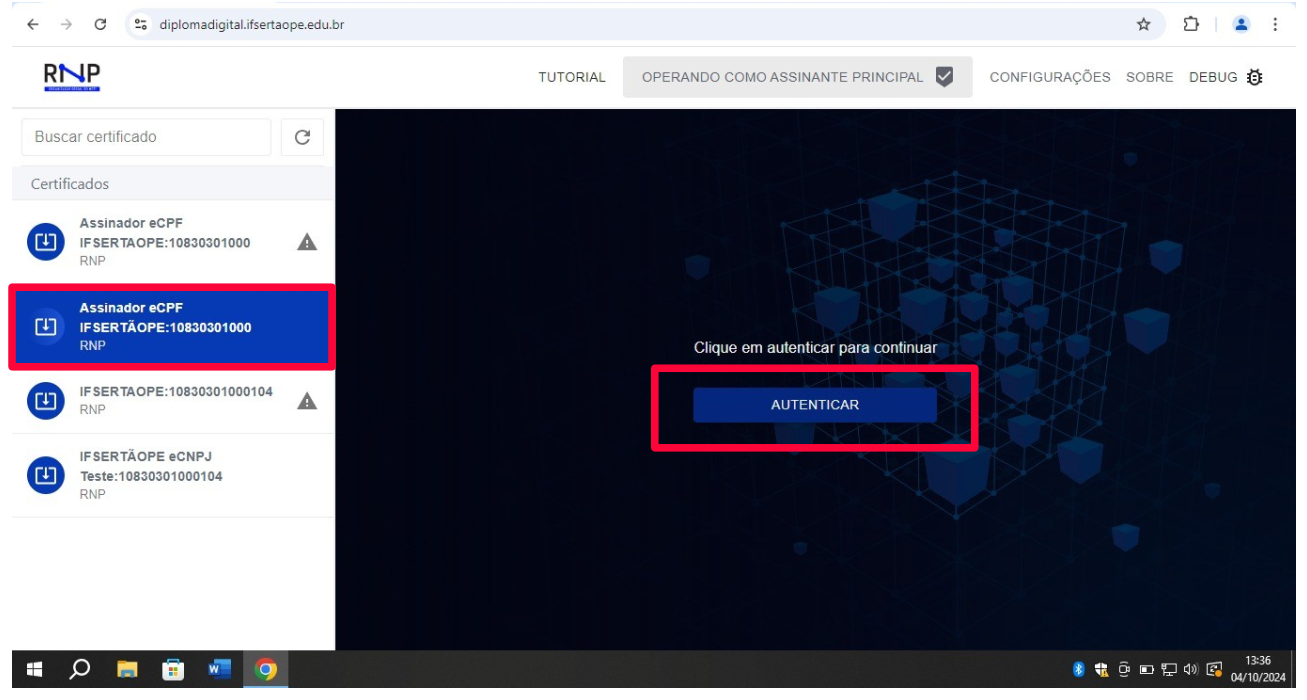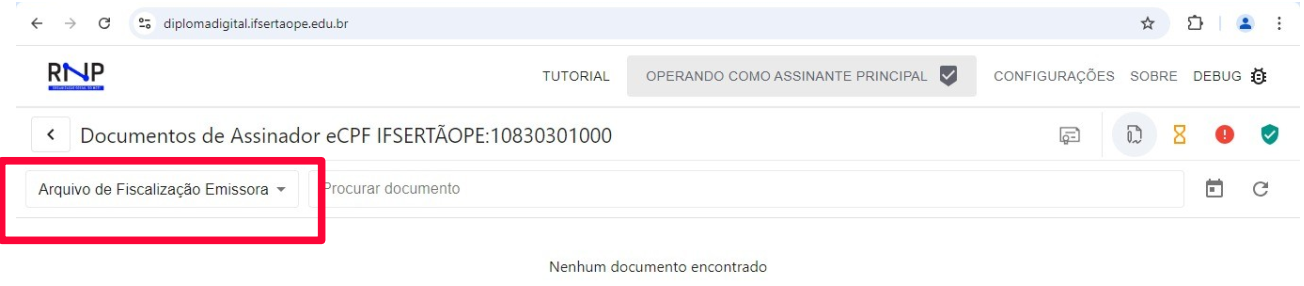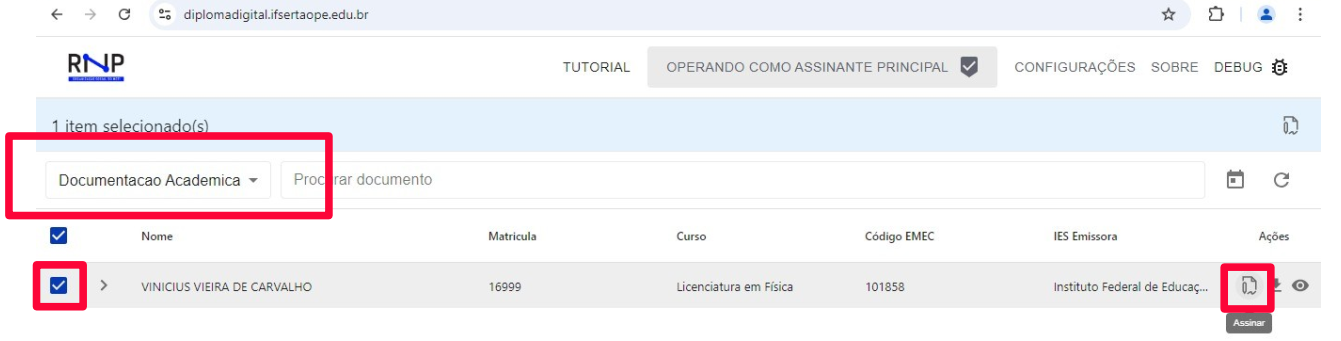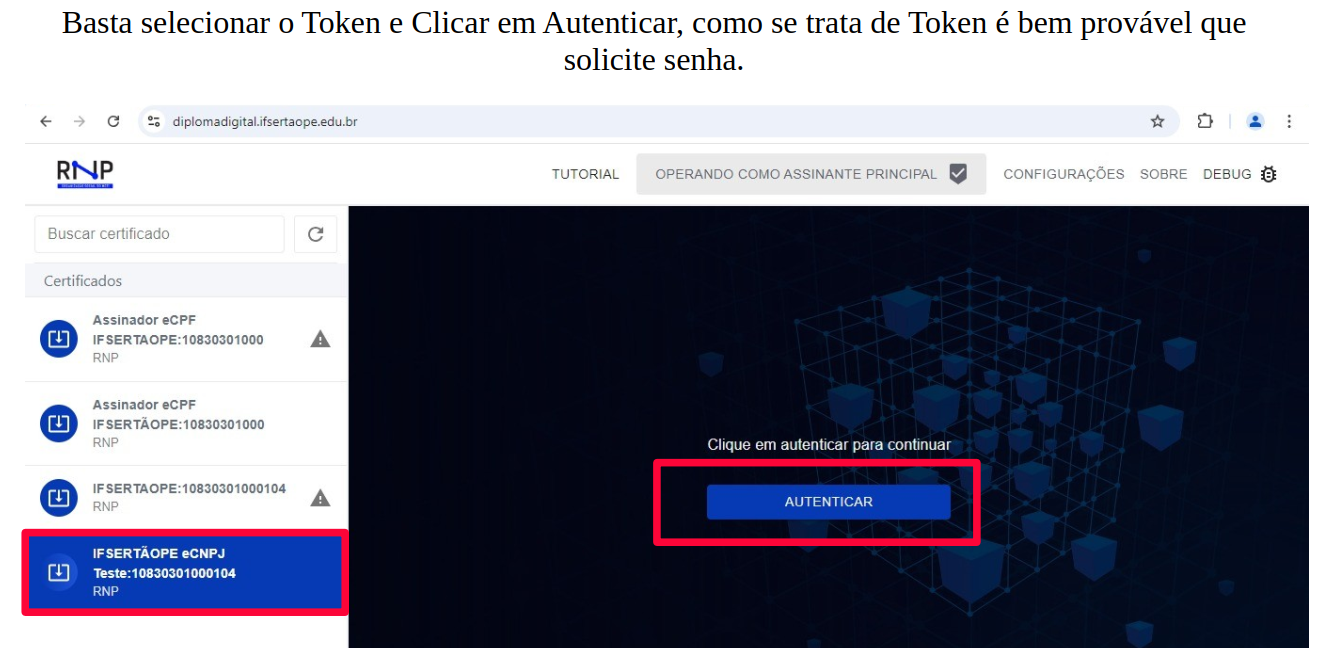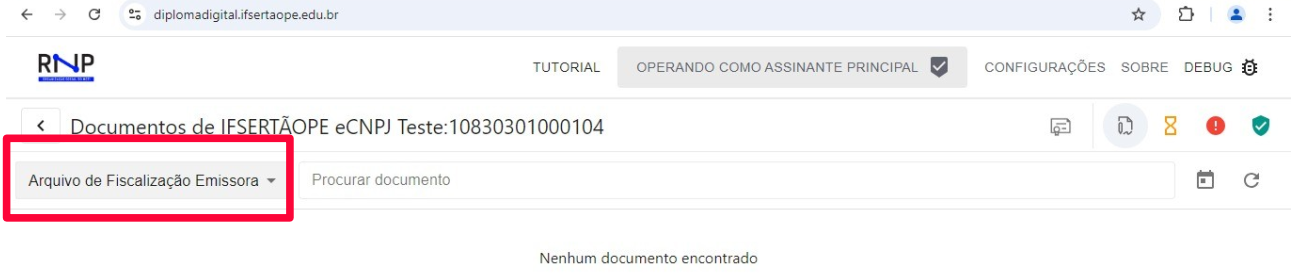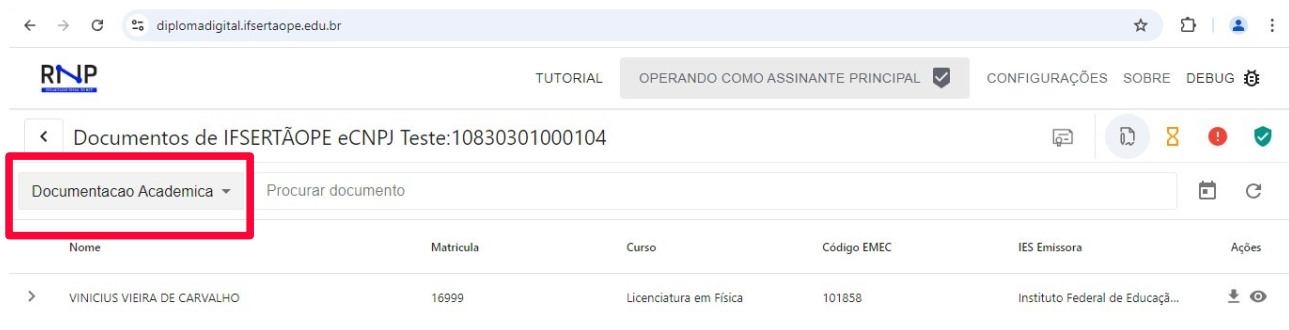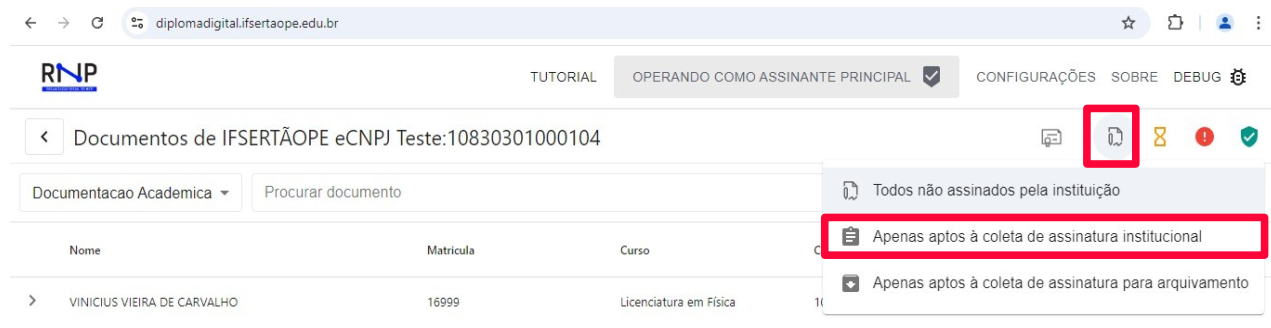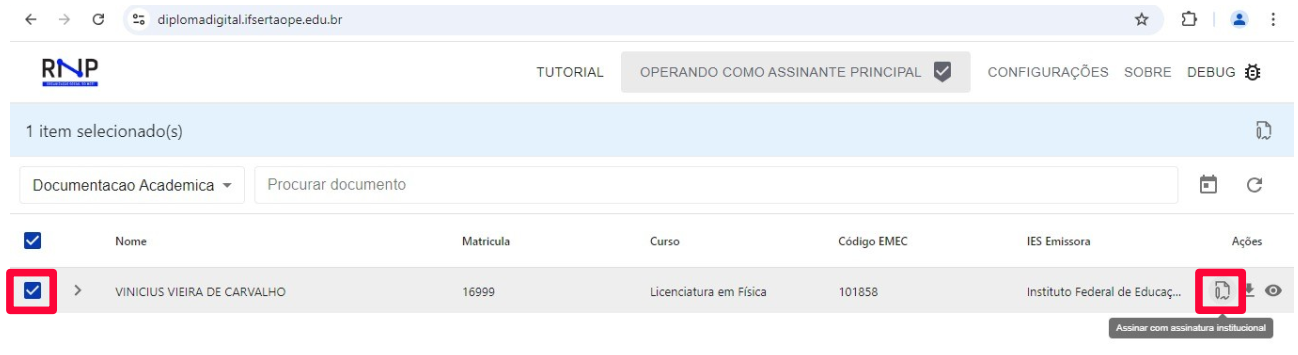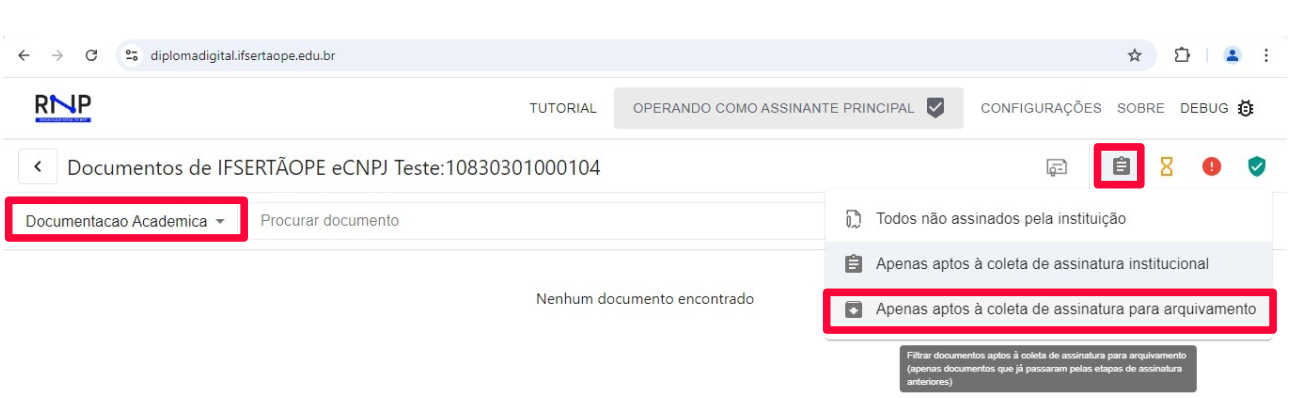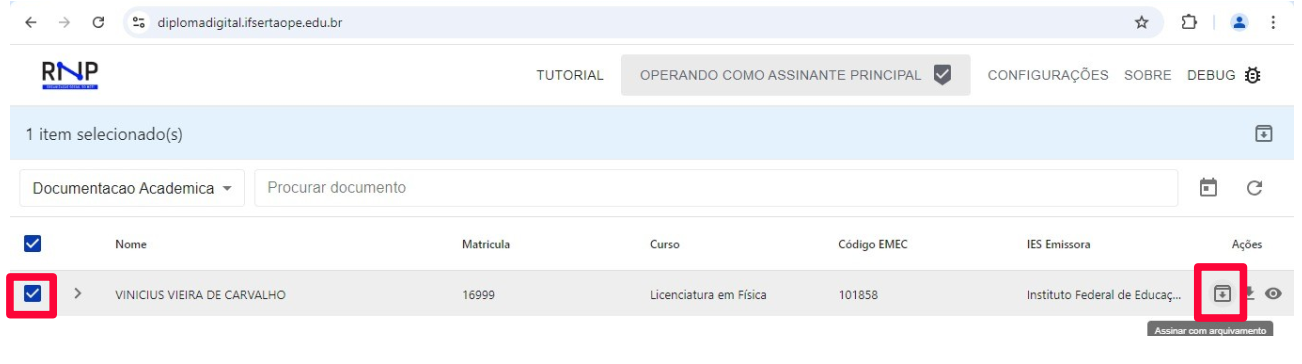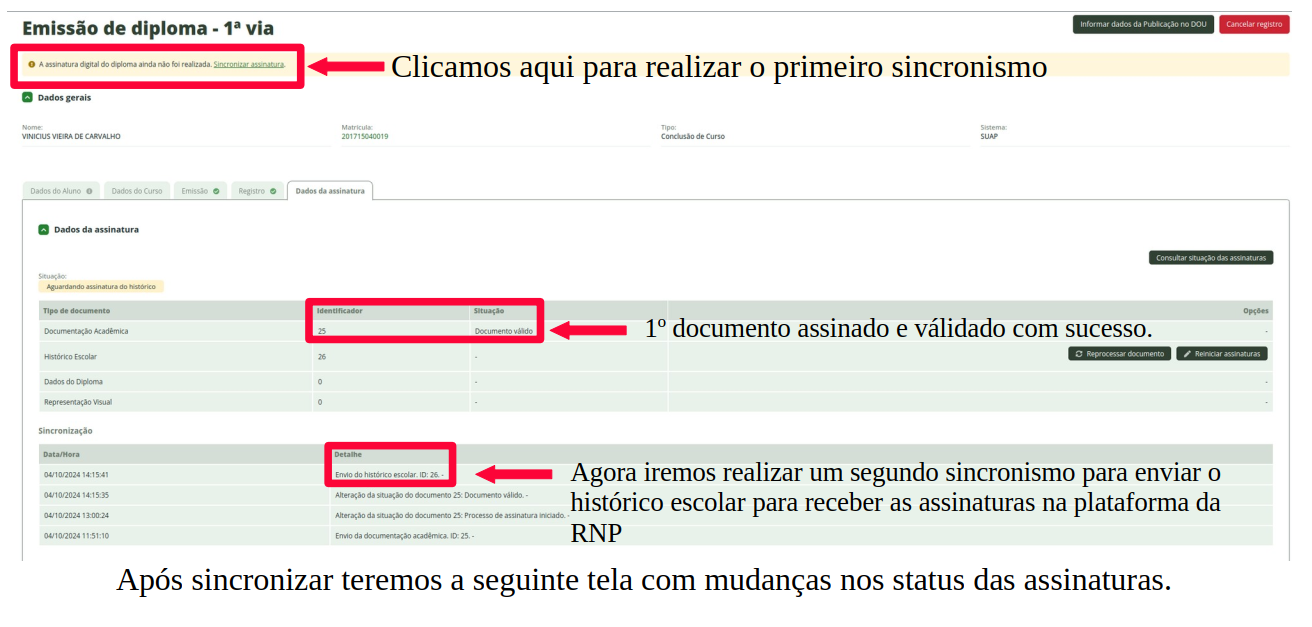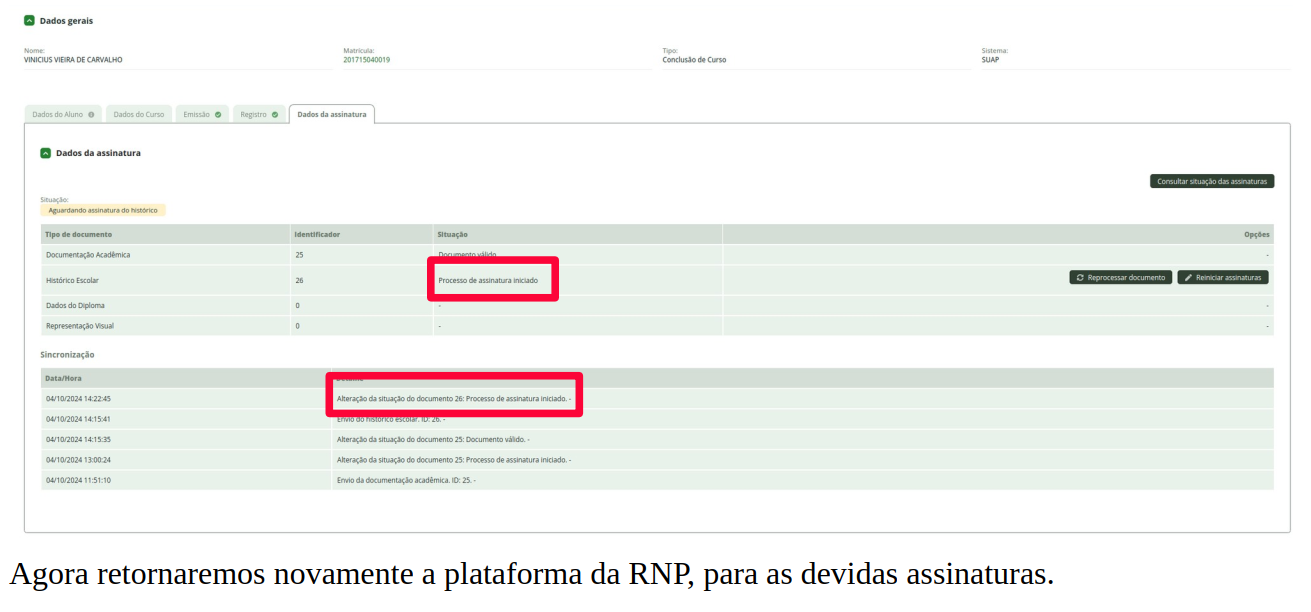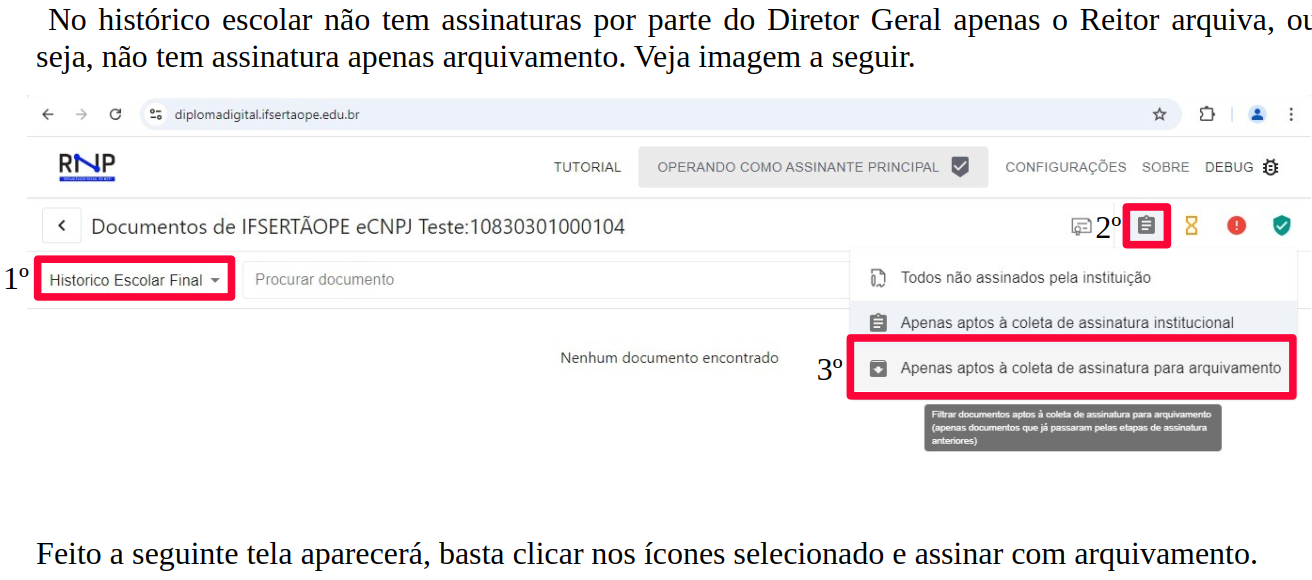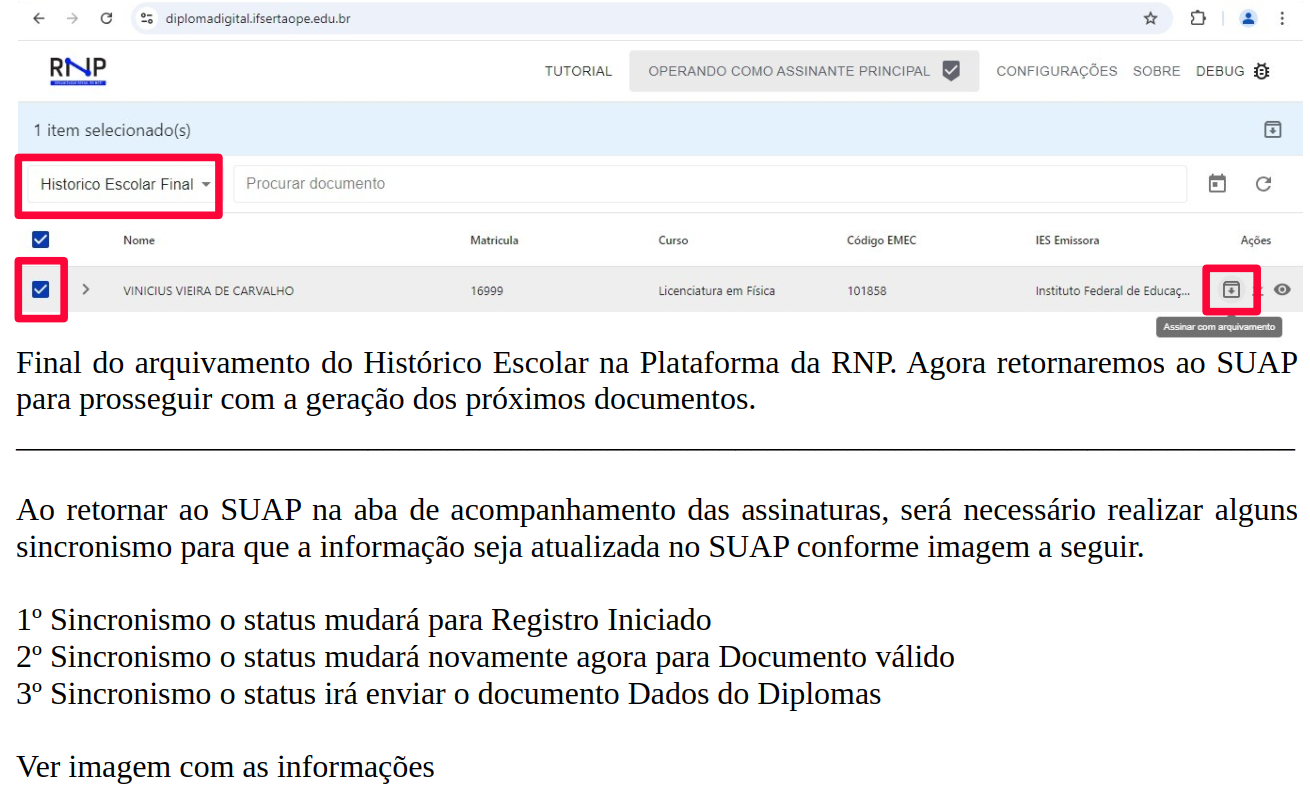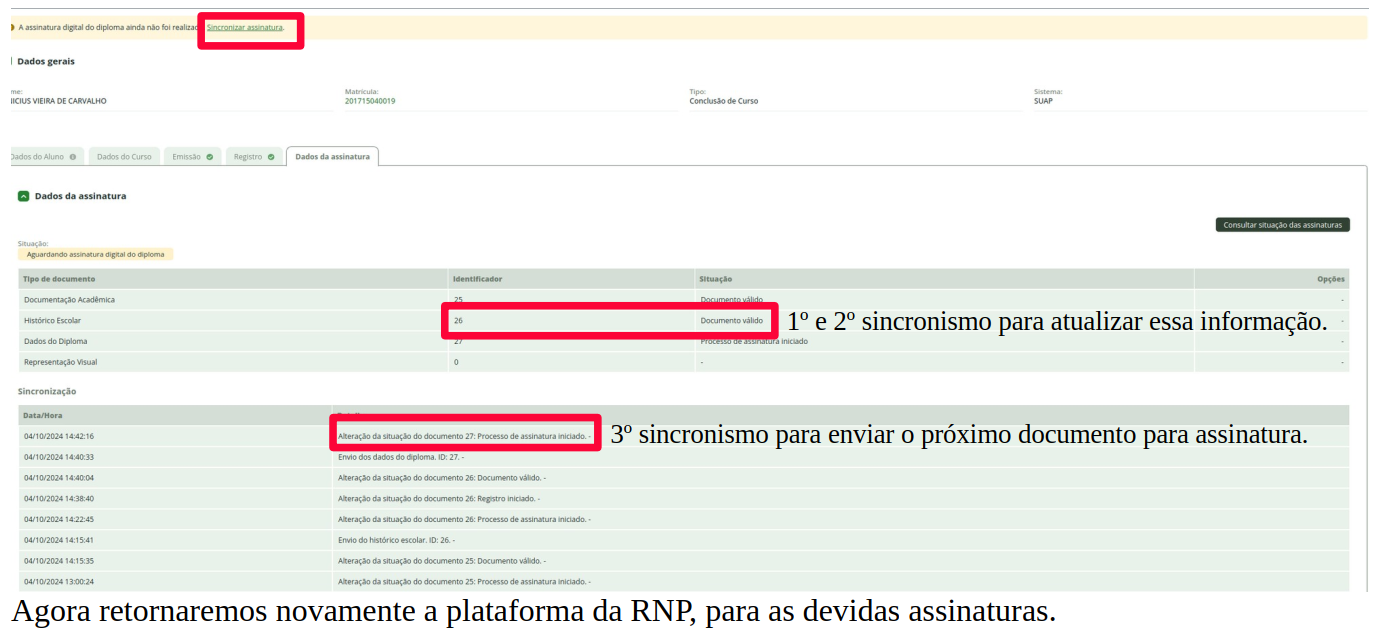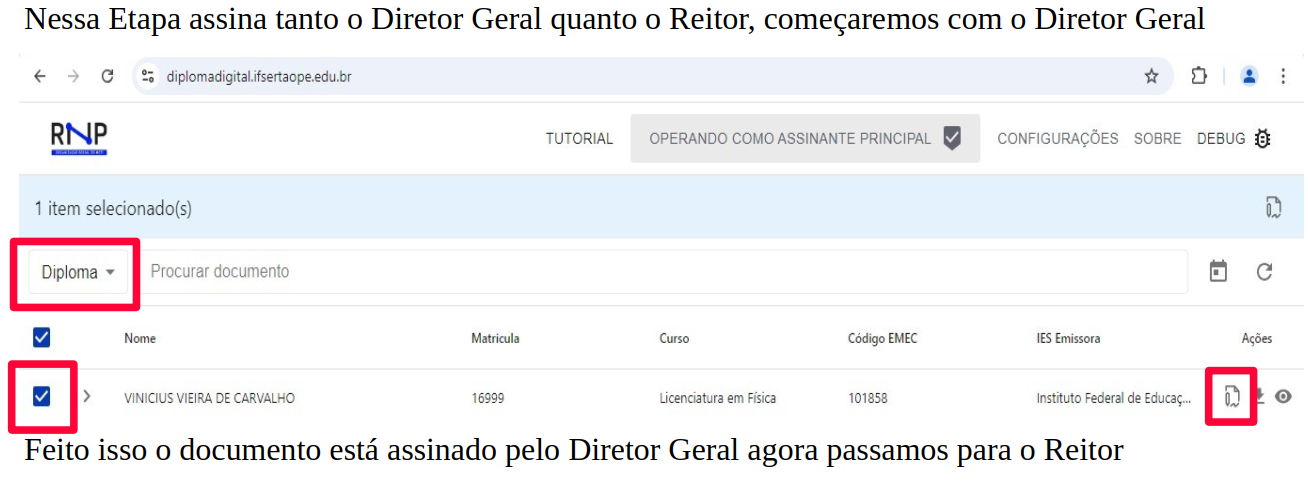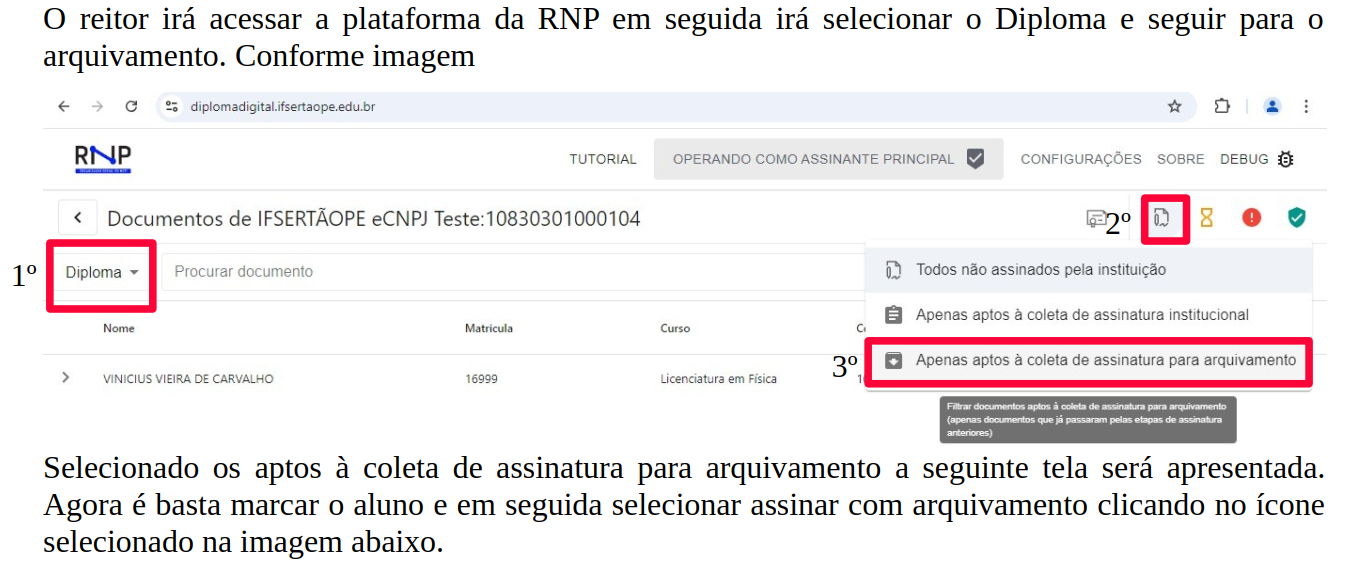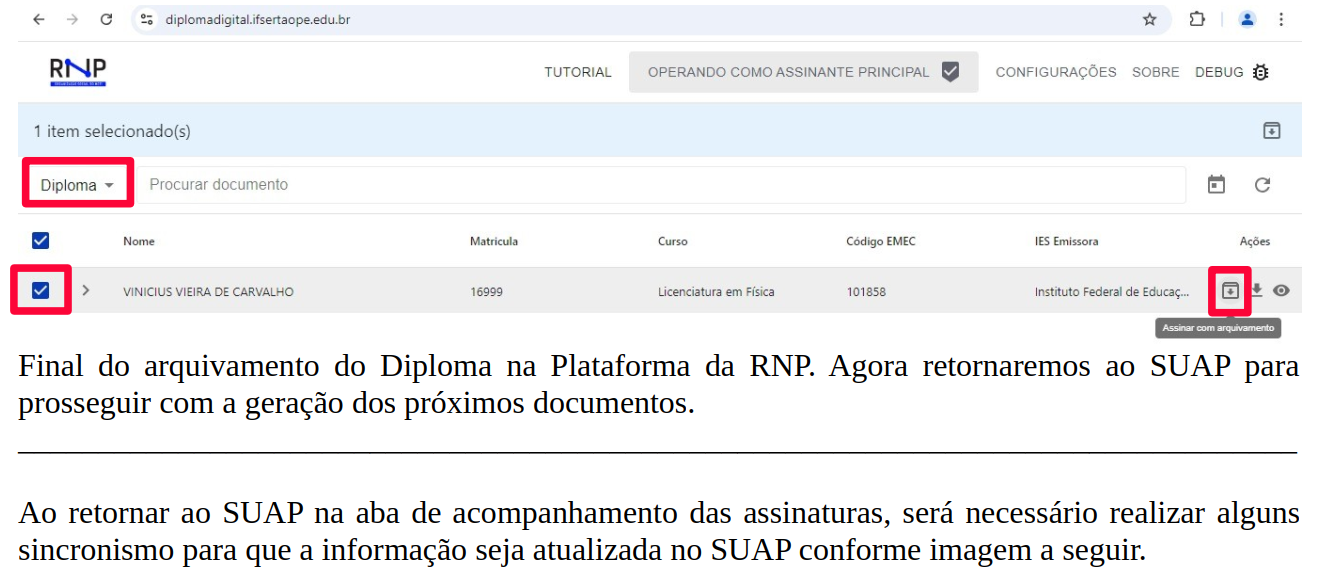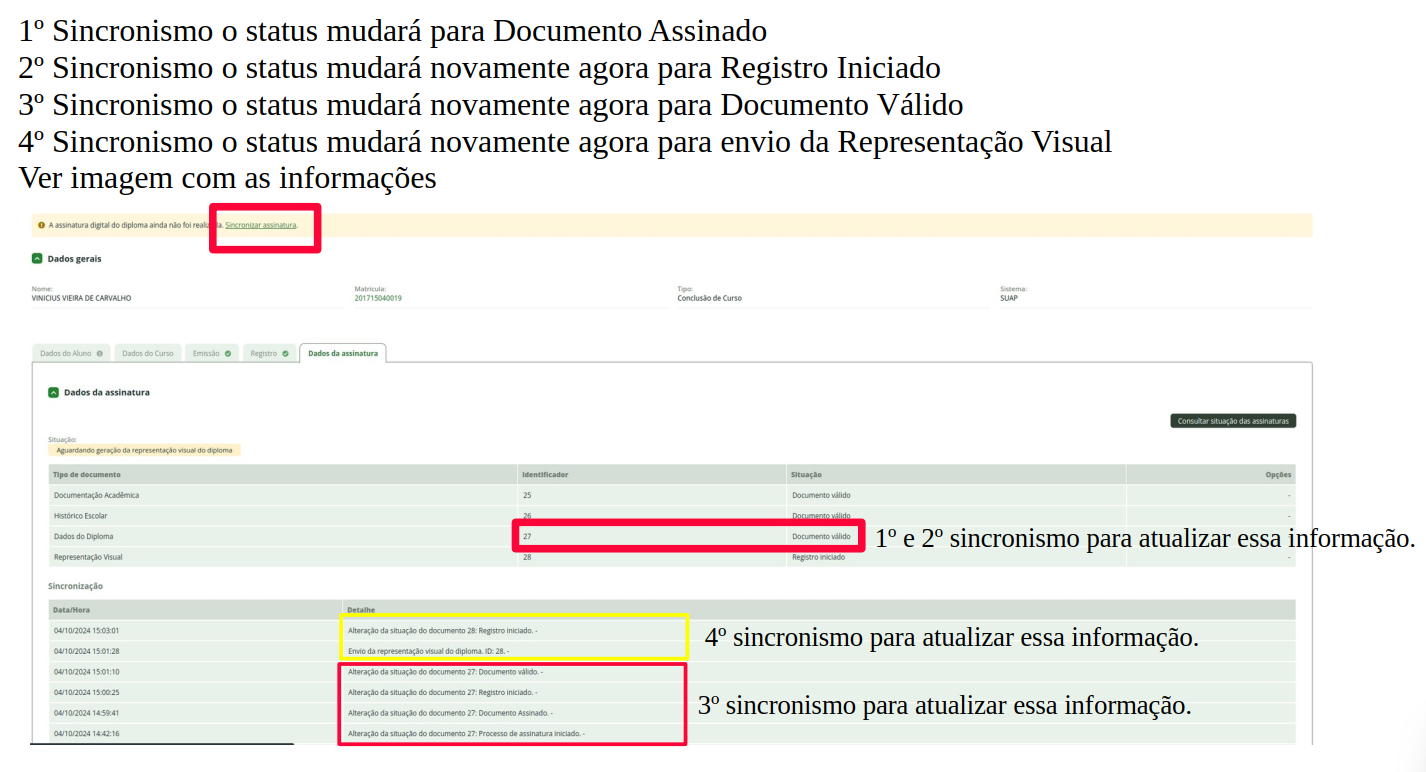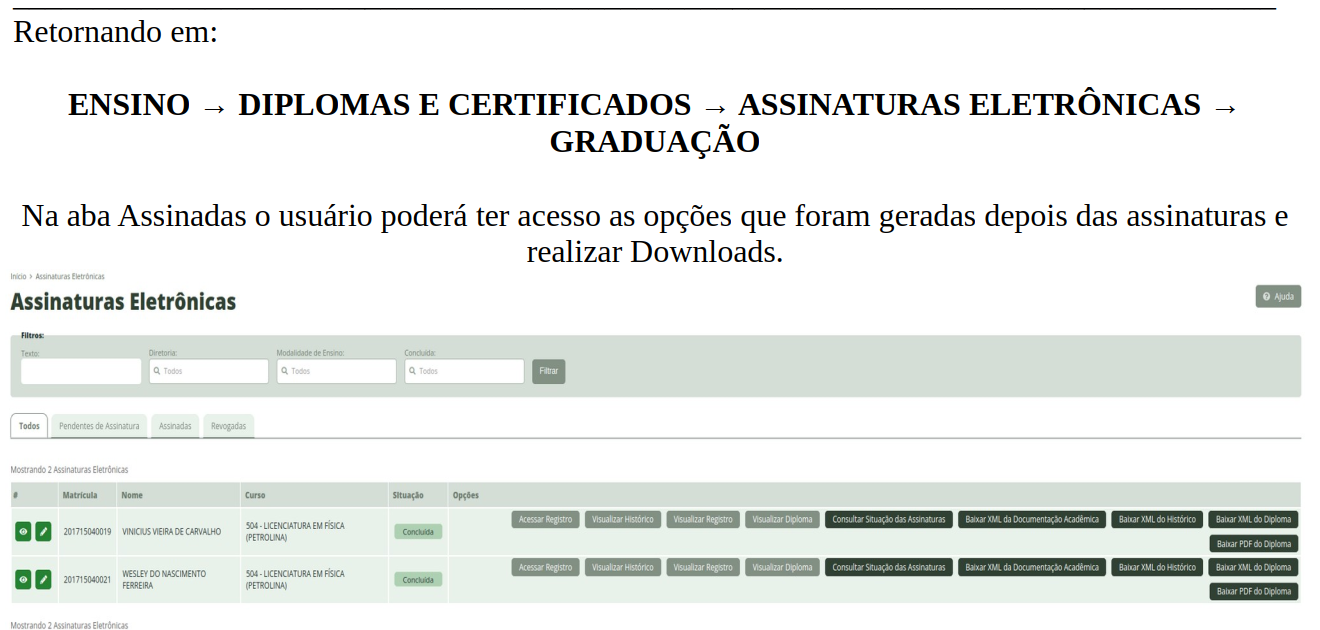Emissão do Diploma Digital
Passo 01 : Verificar o endereços dos campus se estão preenchidos corretamente.
Passo 02: Verificar toda a parte de Legislação dos cursos se estão preenchidos corretamente.
Ainda na configuração do curso marcar o checkbox
Passo 03: Adicionar a obrigatoriedade da pasta documental do aluno.
Passo 04: Início da Emissão no SUAP
Passo 5: Gerar/ Imprimir Diplomas
Passo 06: Preencher o formulário com as informações acadêmicas.
Passo 07: Gerar históricos eletrônicos.
Passo 08: Acessar Plataforma da RNP
Assinador eCPF é o Token do Diretor Geral do Campus
IFSERTAOPE eCNPJ é o Token do Reitor.
Dando continuidade ao processo de assinatura, agora na plataforma da RNP. Anteriormente, vimos que o primeiro documento a ser enviado do SUAP para a plataforma foi a documentação acadêmica. Para assinar a documentação primeiro o Diretor do Campus irá acessar a plataforma fazendo login com seu Token conforme imagem a seguir;
Basta selecionar o Token e Clicar em Autenticar, como se trata de Token será solicitado a sua senha.
- Em Seguida a será apresentada a tela principal;
- É necessário alterar onde tem Arquivo de Fiscalização Emissora para Documentação Acadêmica.
- Realizada esta alteração a tela a seguir mostra o documento pronto para receber a assinatura, agora basta que o usuário marque o aluno que será assinado e clique no ícone a seguir.
- Feito isto a documentação acadêmica estará assinada pelo(a) Diretor(a) Geral do campus e pronta para ser arquivado pelo Reitor.
Passo 09: Do Reitor
- Em Seguida a será apresentada a tela principal;
- É necessário alterar onde tem Arquivo de Fiscalização Emissora para Documentação Acadêmica.
- Realizada esta alteração a tela a seguir mostra o documento pronto para receber o arquivamento.
- A tela a seguir mostra o documento pronto para receber a assinatura, agora basta que o Reitor clique no ícone a seguir e em seguida marque o aluno que será assinado.
- Feito isto o aluno estará apto para receber a assinatura do Reitor. Basta marcar o aluno e clicar no ícone a seguir.
- O documento foi assinado e estará pronto para ser arquivado, esse arquivamento quem faz é o próprio Reitor. Conforme imagem a seguir:
- Selecionados os aptos à coleta de assinatura para arquivamento, a seguinte tela será apresentada. Agora, basta marcar o aluno e em seguida selecionar assinar com arquivamento clicando no ícone selecionado na imagem abaixo:
- Finaliza a assinatura da documentação Acadêmica na Plataforma da RNP. Agora retornaremos ao SUAP para prosseguir com a geração dos próximos documentos.
Ao retornar ao SUAP na aba de acompanhamento das assinaturas, será necessário realizar alguns sincronismo para que a informação seja atualizada no SUAP conforme imagem a seguir.
Passo 10: Sincronismo
- Ao realizar o 1º sincronismo veremos algumas mudanças aconteceram conforme a imagem.
Dúvidas: Departamento de Controle Acadêmico | Reitoria <rt.gca@ifsertao-pe.edu.br>